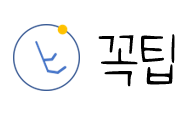윈도우 11에서 자동 종료 명령어를 활용하는 방법
- 컴퓨터-IT팁
- 2023. 12. 18.
윈도우 11에서 자동 종료 명령어를 활용하는 방법
윈도우 11 사용자라면 자동 종료 명령어를 활용하는 방법에 대해 알아보는 것이 필수입니다. 이를 통해 우리는 컴퓨터의 효율적인 관리를 위한 실용적인 방법을 배울 수 있습니다. 이번 포스팅에서는 윈도우 11의 자동 종료 명령어가 왜 필요한지, 어떻게 활용하는지, 그리고 이를 활용하면서 주의해야 할 점은 무엇인지에 대해 자세히 알아보도록 하겠습니다. 함께 배워나가며 컴퓨터 사용의 효율성을 높여봅시다.
1. 윈도우 11 자동 종료 명령어의 필요성과 활용법
윈도우 11의 자동 종료 명령어는 사용자의 편의성을 크게 향상시키는 기능 중 하나입니다. 이 명령어를 통해 사용자는 컴퓨터를 일정 시간 후에 자동으로 종료하도록 설정할 수 있습니다. 그렇다면 왜 이러한 기능이 필요한지, 그리고 어떻게 이 기능을 활용할 수 있는지에 대해 알아보겠습니다.

1.1 자동 종료 명령어의 필요성과 장점
자동 종료 명령어는 다양한 상황에서 큰 도움이 됩니다. 예를 들어, 밤에 컴퓨터를 켜놓고 잠들었을 경우, 컴퓨터가 계속 작동하는 것은 전력 낭비일 뿐만 아니라 컴퓨터의 수명을 단축시킬 수 있습니다. 이럴 때 자동 종료 명령어를 설정하면, 사용자가 지정한 시간이 되면 컴퓨터가 자동으로 종료되므로 이러한 문제를 예방할 수 있습니다.
또한, 대용량의 파일을 다운로드 받거나, 긴 시간 동안의 작업을 진행해야 할 때도 자동 종료 명령어는 유용합니다. 사용자는 작업이 끝난 후 컴퓨터가 자동으로 종료되도록 설정함으로써, 불필요한 전력 소모를 줄이고, 컴퓨터의 과열 문제 등을 예방할 수 있습니다.
1.2 윈도우 11에서 자동 종료 명령어를 설정하는 방법
윈도우 11에서 자동 종료 명령어를 설정하는 방법은 간단합니다. 먼저 '명령 프롬프트'를 관리자 권한으로 실행합니다. 그리고 shutdown -s -t [초]라고 입력하면 됩니다. 여기서 [초] 부분에는 컴퓨터가 종료되기까지의 시간을 초 단위로 입력하면 됩니다. 예를 들어, 1시간 후에 컴퓨터를 종료하려면 shutdown -s -t 3600이라고 입력하면 됩니다. 이렇게 하면 설정한 시간이 지나면 컴퓨터가 자동으로 종료됩니다.
2. 윈도우 11 자동 종료 명령어의 다양한 활용
윈도우 11의 자동 종료 명령어는 다양한 방법으로 활용될 수 있습니다. 이번에는 일정 시간 후에 컴퓨터를 자동으로 종료하는 방법과 특정 작업이 완료된 후에 컴퓨터를 자동으로 종료하는 방법에 대해 알아보겠습니다.
2.1 일정 시간 후 컴퓨터 자동 종료 설정하기
일정 시간 후에 컴퓨터를 자동으로 종료하려면 '명령 프롬프트'를 관리자 권한으로 실행한 후, shutdown -s -t [초] 명령어를 사용하면 됩니다. 여기서 [초] 부분에는 컴퓨터를 종료하려는 시간을 초 단위로 입력하면 됩니다. 예를 들어, 2시간 30분 후에 컴퓨터를 종료하려면 shutdown -s -t 9000이라고 입력하면 됩니다.
이 명령어를 사용하면, 설정한 시간이 지나면 컴퓨터가 자동으로 종료되므로, 예를 들어 밤에 컴퓨터를 켜놓고 잠들었을 때나, 긴 시간 동안의 작업을 할 때 유용하게 사용할 수 있습니다.
2.2 특정 작업 완료 후 컴퓨터 자동 종료 설정하기
특정 작업이 완료된 후에 컴퓨터를 자동으로 종료하려면, 해당 작업이 완료되는 시간을 예상하여 shutdown -s -t [초] 명령어를 사용하면 됩니다. 예를 들어, 대용량 파일을 다운로드 받는 데 1시간이 걸린다고 예상될 경우, shutdown -s -t 3600이라고 입력하면 파일 다운로드가 완료된 후에 컴퓨터가 자동으로 종료됩니다.
이렇게 자동 종료 명령어를 활용하면, 사용자는 컴퓨터 앞에 계속 있지 않아도, 필요한 작업을 완료한 후에 컴퓨터가 자동으로 종료되도록 설정할 수 있어 매우 편리합니다.
3. 윈도우 11 자동 종료 명령어의 주의점 및 문제 해결 방법
윈도우 11의 자동 종료 명령어를 사용하면서 주의해야 할 점과 문제가 발생했을 때의 해결 방법에 대해 알아보겠습니다.
3.1 자동 종료 명령어 사용 시 주의사항
명령어를 통해 컴퓨터를 종료하면, 모든 작업이 갑자기 종료되므로 현재 진행 중인 작업이 저장되지 않을 수 있습니다. 따라서 자동 종료 명령어를 사용하기 전에는 반드시 모든 작업을 저장하고, 열려 있는 프로그램을 닫아두는 것이 좋습니다.
3.2 자동 종료 명령어 사용 중 발생할 수 있는 문제와 해결 방안
자동 종료 명령어를 사용하면서 가장 흔히 발생할 수 있는 문제는, 종료 시간을 잘못 설정하여 컴퓨터가 원치 않는 시간에 종료되는 것입니다. 이럴 경우에는 shutdown -a 명령어를 사용하여 자동 종료를 취소할 수 있습니다. 이 명령어는 자동 종료가 실행되기 전에만 사용할 수 있으므로, 빠르게 대처해야 합니다.
오늘 우리는 윈도우 11에서 자동 종료 명령어를 활용하는 방법에 대해 알아보았습니다. 이 기능을 통해 컴퓨터 관리를 더욱 효율적으로 할 수 있을 것입니다. 앞으로도 유용한 정보와 팁으로 찾아뵙겠습니다. 다음 포스팅에서 만나요!
'컴퓨터-IT팁' 카테고리의 다른 글
| 크몽 챗 GPT 프롬프트 후기, 이렇게 구매하지 마세요 (4) | 2023.12.19 |
|---|---|
| 아이폰 바이러스 감염 경로: 완벽하게 이해하고 대비하는 방법 (0) | 2023.12.19 |
| 윈도우 11 메모장 시작 시 새문서 출력방법 (0) | 2023.12.14 |
| EaseUS MobiSaver for Android Free 5.0 후기 구매하지 마세요 (0) | 2023.12.12 |
| inisafe(이니세이프) 삭제 방법과 패치 방법은 (0) | 2023.03.31 |